|
TOP CIDUCHA


Merci beaucoup LuzCristina de m'avoir invité à traduire tes tutoriels en français.

Le tutoriel a été traduit avec PSP12, mais il peut également être exécuté avec les autres versions.
Suivant la version utilisée, vous pouvez obtenir des résultats différents.
Depuis la version X4, la fonction Image>Miroir a été remplacée par Image>Renverser horizontalement,
et Image>Renverser avec Image>Renverser verticalement.
Dans les versions X5 et X6, les fonctions ont été améliorées par la mise à disposition du menu Objets.
Avec la nouvelle version X7, nous avons à nouveau Miroir/Retourner, mais avec nouvelles différences.
Consulter, si vouz voulez, mes notes ici
Certaines dénominations ont changées entre les versions de PSP.
Les plus frequentes dénominations utilisées:

 Traduction anglaise ici Traduction anglaise ici
 Vos versions ici Vos versions ici

Matériel ici
Pour les tubes merci Beatriz et Guismo
(ici les liens vers les sites des créateurs de tubes)
Modules Externes.
consulter, si nécessaire, ma section de filtre ici
Filters Unlimited 2.0 ici
Artistics - Rough Pastels ici
Mura's Meister - Perspective Tiling ici
Mura's Seamless - Stripe of Cylinder, Emboss ici
FM Tile Tools - Blend Emboss, Saturation Emboss ici
Jama 3D ici
Filtres Mura's Seamless peuvent être utilisés seuls ou importés dans Filters Unlimited.
voir comment le faire ici).
Si un filtre est fourni avec cette icône,  on est obligé à l'importer dans Unlimited on est obligé à l'importer dans Unlimited

Si vous voulez utiliser vos propres couleurs, n'hésitez pas à changer le mode et l'opacité des calques
Dans les plus récentes versions de PSP, vous ne trouvez pas le dégradé d'avant plan/arrière plan ou Corel_06_029.
Vous pouvez utiliser le dégradé des versions antérieures.
Ici le dossier Dégradés de CorelX.

1. Ouvrir une nouvelle image transparente 1000 x 900 pixels.
2. Placer en avant plan la couleur #ae974f,
et en arrière plan la couleur #211313.

Préparer en avant plan un dégradé de premier plan/arrière plan, style Linéaire.
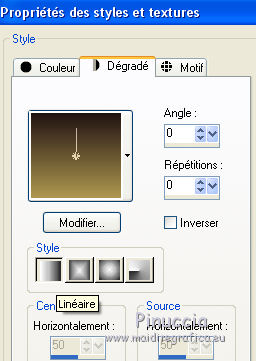
Remplir  l'image transparente du dégradé. l'image transparente du dégradé.
3. Sélections>Sélectionner tout.
Ouvrir le misted du paysage calguisSanDiegomisted 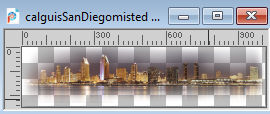
Édition>Copier.
Revenir sur votre travail et Édition>Coller dans la sélection.
Sélections>Désélectionner tout.
4. Effets>Modules Externes>Artistic - Rough Pastels
si vous utilisez la version franccedil;aise de ce filtre (le résultat ne change pas):
Effets>Modules Externes>Artistiques - Pastels
 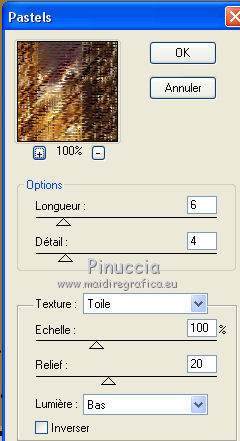
5. Effets>Modules Externes>Mura's Seamless - Emboss, par défaut.
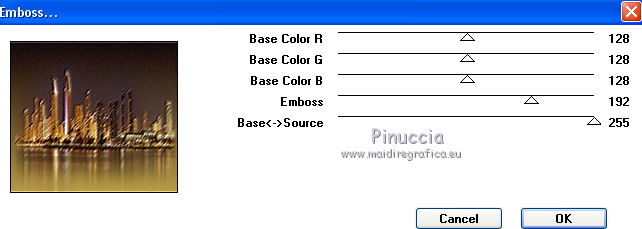
6. Effets>Modules Externes>Mura's Seamless - Stripe of Cylinder.
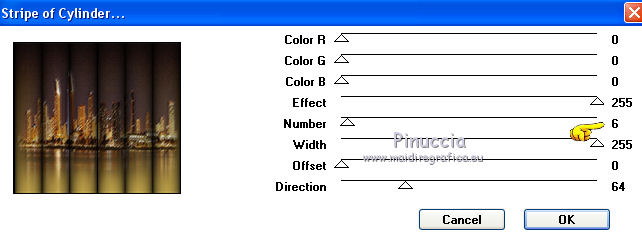
7. Calques>Dupliquer.
8. Effets>Modules Externes>Jama 3D - Jama 3D
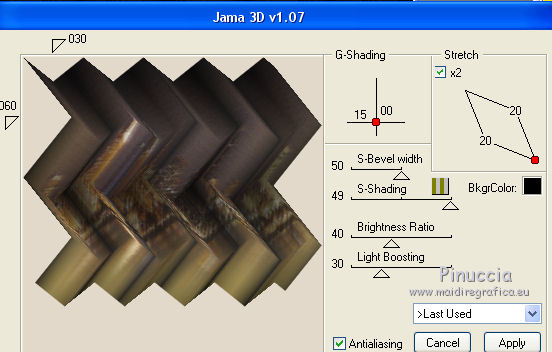
La version utilisée par Luz Cristina est une ancienne version,
qui ne permets pas d'obtenir l'arrière plan transparent.
Pour la traduction j'ai utilisé la version plus récente,
sélectionner le preset Gutters et ok.
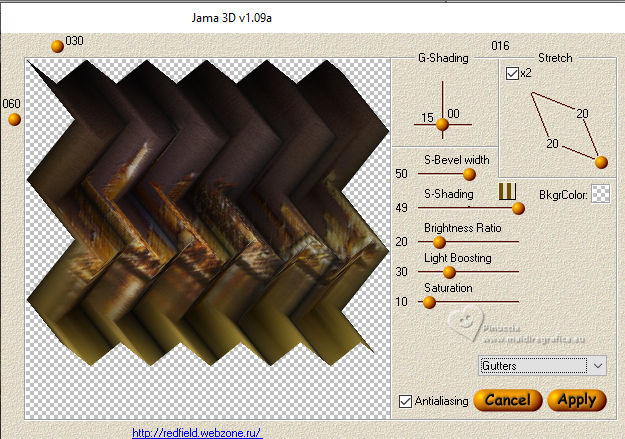
Pour avoir cette version ici
Si vous utilisez cette version, allez à l'étape 10.
****
9. Si vous voulez continuer avec l'ancienne version,
Activer l'outil Baguette magique 
et cliquer sur la partie beige pour la sélectionner

Presser CANC sur le clavier 
Sélections>Désélectionner.
****
10. Image>Miroir>Miroir horizontal (Image>Miroir).
11. Effets>Effets de réflexion>Miroir rotatif.

12. Effets>Modules Externes>Mura's Meister - Perspective Tiling.
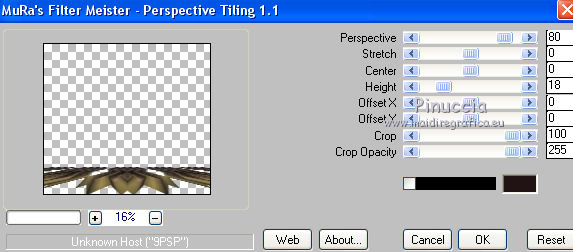
13. Effets>Effets d'image>Décalage.
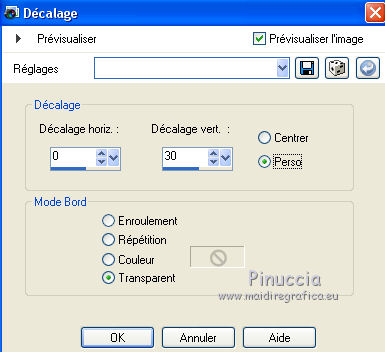
14. Effets>Effets 3D>Ombre portée
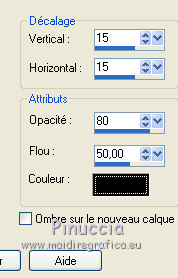
15. Effets>Modules Externes>FM Tile Tools - Saturation Emboss, par défaut.

16. Calques>Dupliquer.
Image>Miroir>Miroir Vertical (Image>Renverser).
17. Effets>Effets géométriques>Pentagone
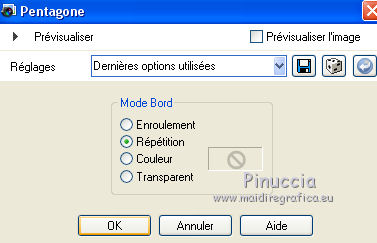
18. Image>Miroir>Miroir Vertical (Image>Renverser).
19. Effets>Effets d'image>Décalage.
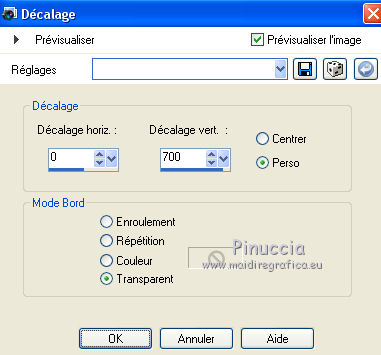
20. Effets>Effets 3D>Ombre portée, comme précédemment.
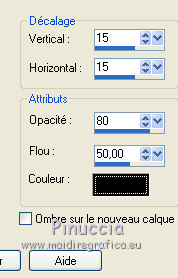
21. Édition>Coller comme nouveau calque (le misted du paysage est toujours en mémoire).
Positionner  bien le tube. bien le tube.
22. Placer le calque en mode Lumière dure (optionnel)
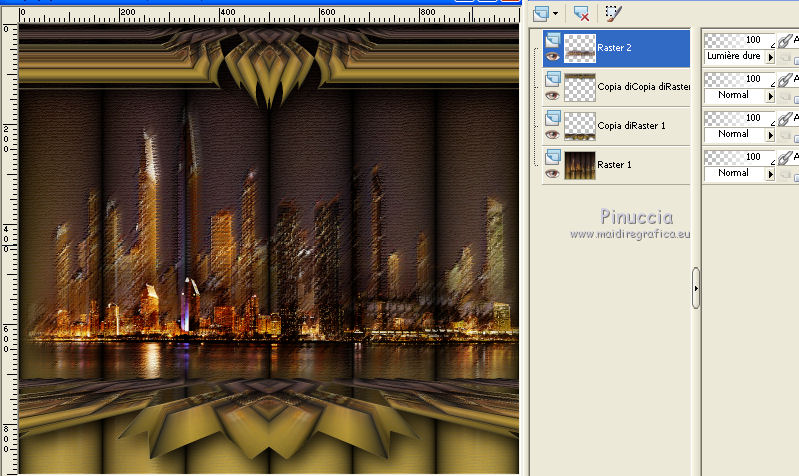
23. Vous positionner sur le calque Copie de Raster 1.
Calques>Dupliquer.
24. Effets>Effets géométriques>Perspective horizontale
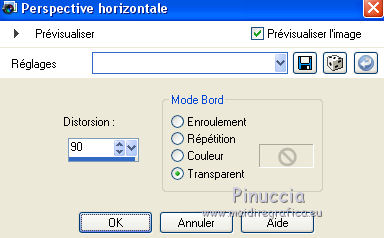
25. Calques>Agencer>Placer en haut de la pile.
26. Effets>Effets de réflexion>Résonance.
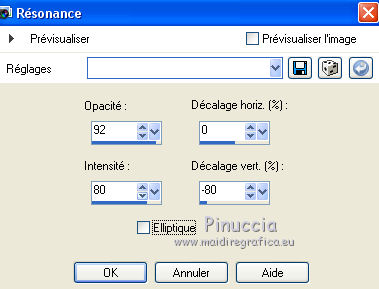
27. Effets>Effets de distorsion>Miroir déformant.
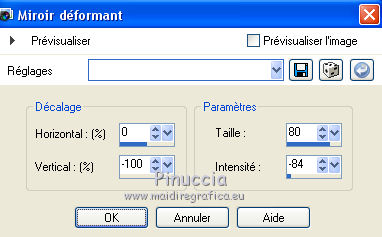
28. Image>Miroir>Miroir horizontal (Image>Miroir).
29. Effets>Effets de réflexion>Miroir rotatif.

Réglage>Netteté>Netteté.
30. Effets>Effets 3D>Ombre portée.

31. Effets>Effets d'image>Mosaïque sans jointures.

32. Effets>Modules Externes>FM Tile Tools - Saturation Emboss, par défaut (optionnel).

33. Effets>Effets d'image>Décalage.
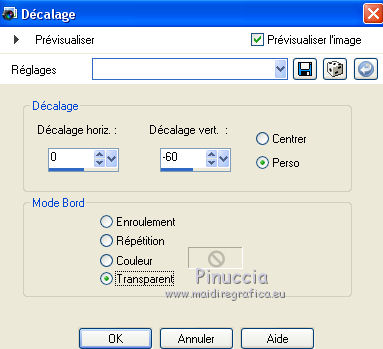
34. Calques>Agencer>Déplacer vers le bas - 2 fois.
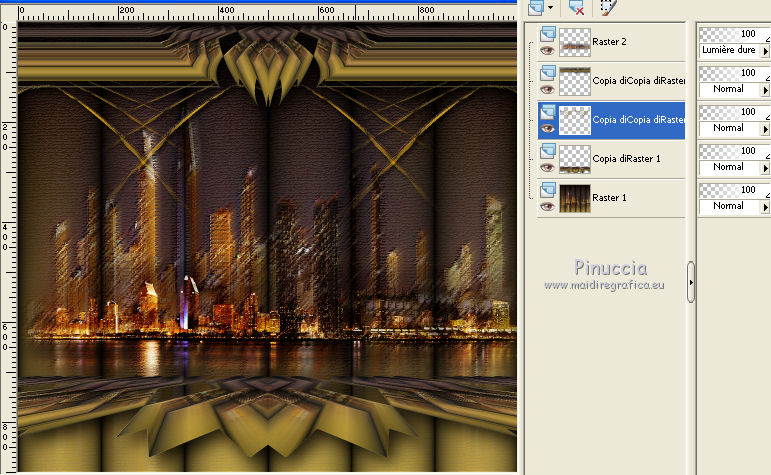
35. Vous positionner sur le calque du haut de la pile.
Ouvrir le tube de la femme 2792womanLBTUBES 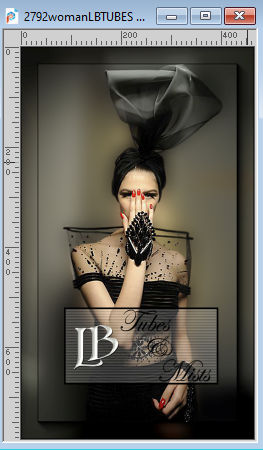
Édition>Copier.
Revenir sur votre travail et Édition>Coller comme nouveau calque.
Déplacer  le tube à gauche. le tube à gauche.
Effets>Effets 3D>Ombre portée, à choix.
36. Image>Ajouter des bordures, 5 pixels, symétrique, couleur foncée.
Image>Ajouter des bordures, 2 pixels, symétrique, couleur claire.
Image>Ajouter des bordures, 5 pixels, symétrique, couleur foncée.
Image>Ajouter des bordures, 2 pixels, symétrique, couleur claire.
Image>Ajouter des bordures, 40 pixels, symétrique, couleur foncée.
Image>Ajouter des bordures, 2 pixels, symétrique, couleur claire.
Image>Ajouter des bordures, 5 pixels, symétrique, couleur foncée.
Image>Ajouter des bordures, 2 pixels, symétrique, couleur claire.
37. Activer l'outil Baguette magique 
et cliquer sur le bord de 40 pixels pour le sélectionner.
Réglage>Ajouter/Supprimer du bruit/Ajouter du bruit.

38. Effets>Modules Externes>FM Tile Tools - Blend Emboss, par défaut.

39. Effets>Effets 3D>Biseautage intérieur.
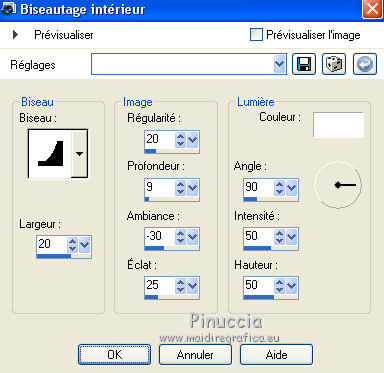
40. Effets>Effets de réflexion>Miroir rotatif.

Sélections>Désélectionner tout.
41. Image>Redimensionner, à 83%, redimensionner tous les calques coché.
Signer votre travail et enregistrer en jpg.
Version avec tube de Mina (le paysage est mien)

Version avec tube de Luz Cristina

 Vos versioni ici Vos versioni ici

Si vous avez des problèmes, ou des doutes, ou vous trouvez un link modifié, ou seulement pour me dire que ce tutoriel vous a plu, vous pouvez m'écrire.
30 March 2024
|





 Traduction anglaise
Traduction anglaise  Vos versions
Vos versions 


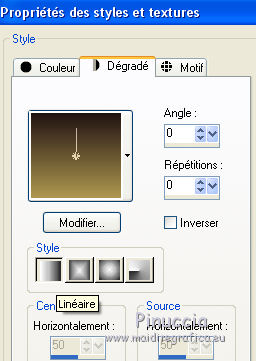
 l'image transparente du dégradé.
l'image transparente du dégradé.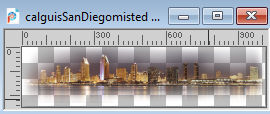

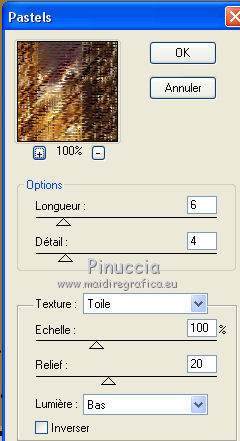
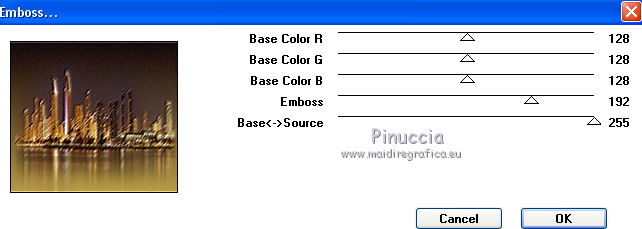
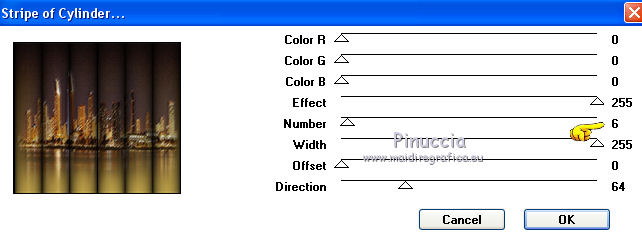
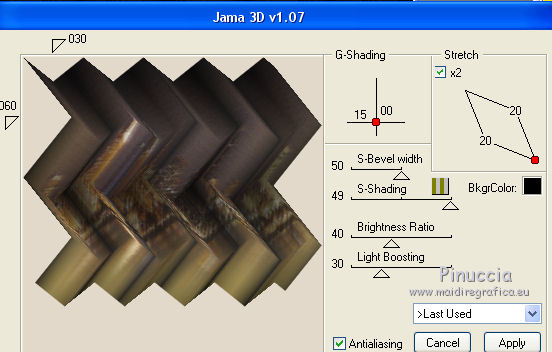
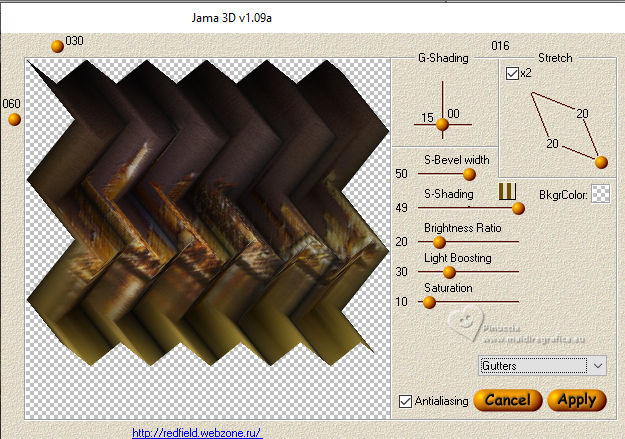




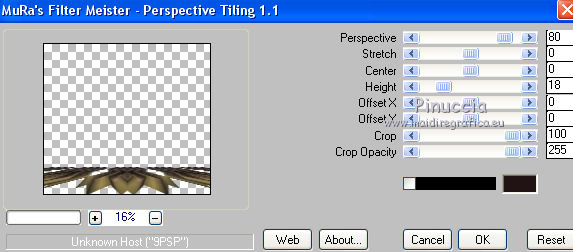
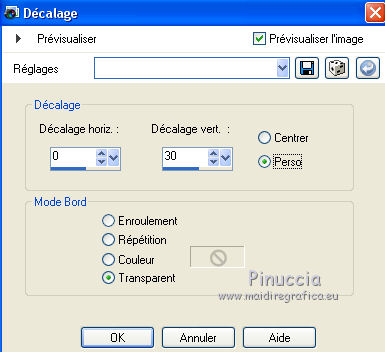
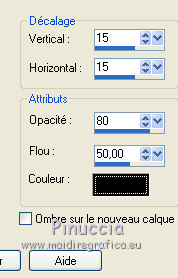

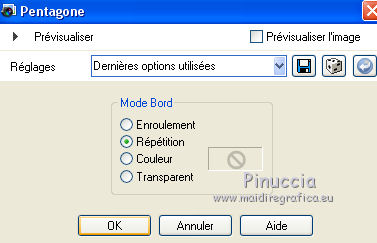
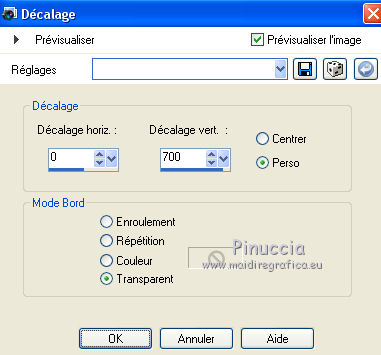
 bien le tube.
bien le tube.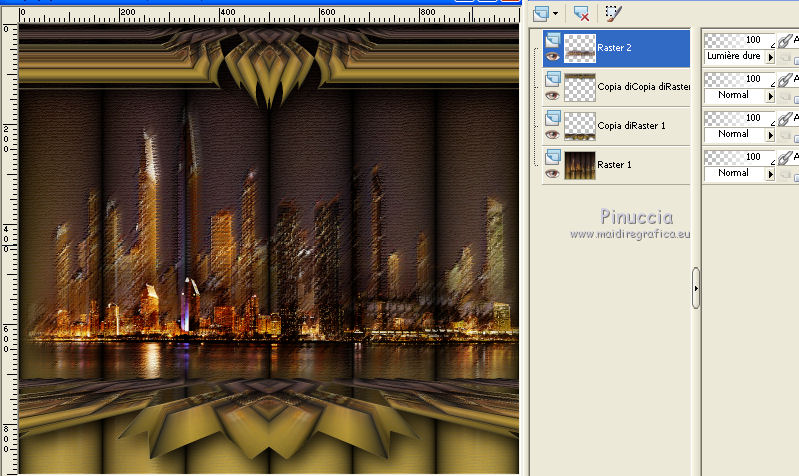
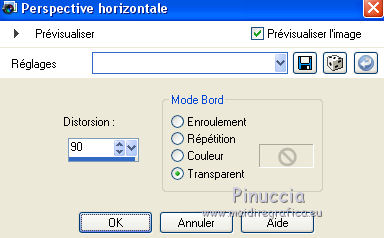
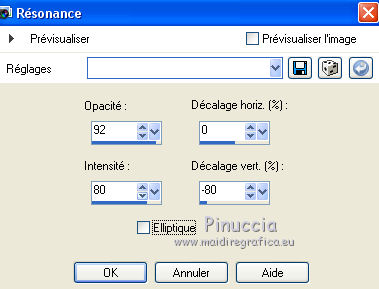
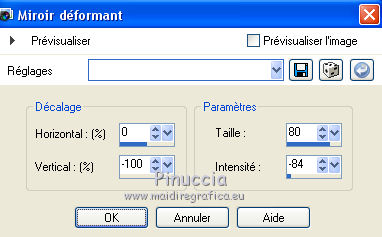


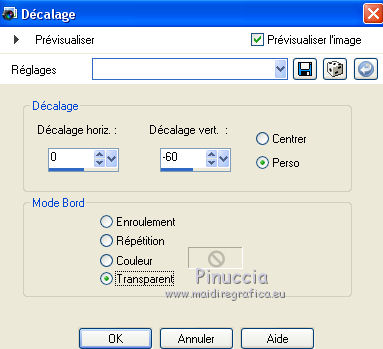
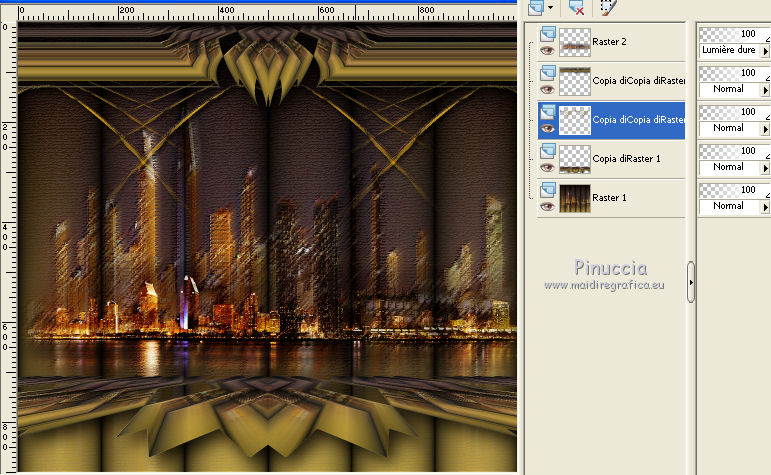
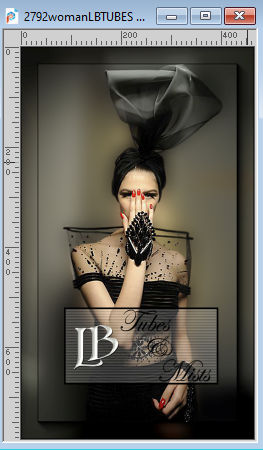


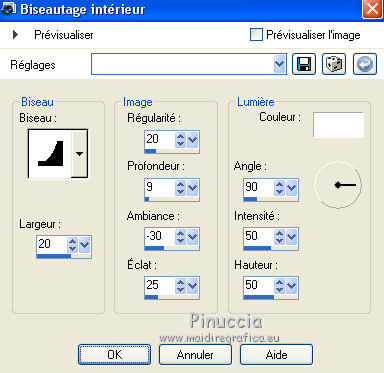


 Vos versioni
Vos versioni 
